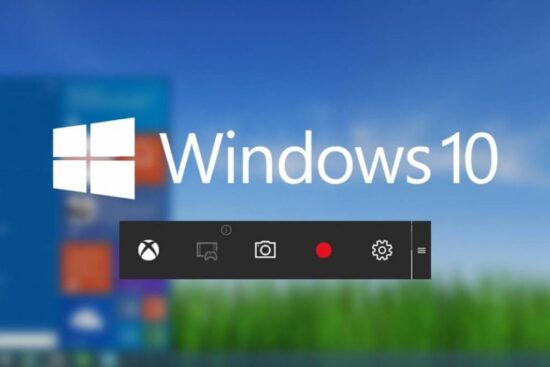
Aquí te damos la explicación completa de como puedes grabar la pantalla con solo tener Windows 10, ya era hora de que nos diera algo
Muchas son las personas quienes requieren de diversas utilidades en sus ordenadores, utilidades que no son muy comunes pero aun así para un grupo determinado son necesarias y es por ello que hay que brindar opciones para todos.
Es más que posible que hayas escuchado o visto a alguna persona grabando la pantalla de su ordenador pero te preguntas ¿cómo lo han hecho? La verdad es que puede ser algo bastante simple y fácil.
En el mundo de los videojuegos está más que visto cómo los jugadores mientras están en una partida, suelen grabarla y si se dedican a este ámbito puede que lo requieran para luego subirlo a las redes sociales y compartirlo con sus seguidores o amigos.
Sin importar las razones por las cuales se quieran grabar la pantalla de nuestro ordenador, hoy nosotros te hablaremos de una de las alternativas para lograrlo en tu ordenador Windows 10, así que no te pierdas este post.
Grabar la pantalla sin complicaciones con Windows 10
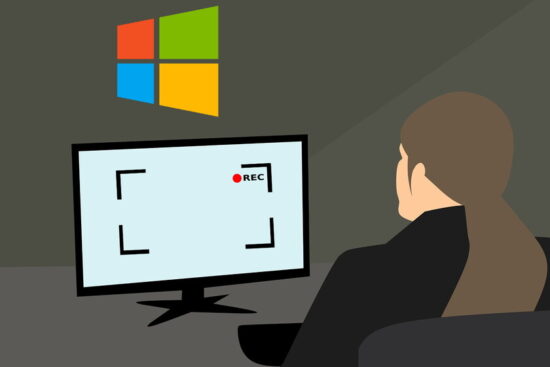
Por lo general cuando queremos grabar la pantalla de nuestro ordenador, debemos descargar alguna aplicación que sea la que nos permita hacerlo y esto puede ser algo tedioso para mucho de nosotros al no saber cuál es la mejor opción.
Aun cuando hay muchos programas confiables con los que se puede realizar esta acción hay una alternativa en Windows 10 que te permite hacerlo sin la necesidad de estar descargando absolutamente nada.
Se trata de una herramienta que pocos conocen o quizá nadie conoce y ahora tú sabrás de ella y es justamente la que te ayudará a poder grabar la pantalla de tu ordenador sin la necesidad de emplear herramientas de terceros.
La herramienta que ya viene preinstalada en tu Windows 10 no es más que la Xbox Game Bar que es bastante conocida y popular por su nombre anterior, “la Barra de Juegos” y que nuevamente llega para dar de qué hablar.
Seguramente no te lo habías ni pensado que esta barra pudiese serte de ayuda para garbar la pantalla de tu ordenador pero ya ves que sí es posible hacerlo y sin muchos problemas pero para que aprendas a utilizarla estamos aquí.
El objetivo de esta barra como sui m nombre lo dice es ayudar y brindar “apoyo” a los jugadores de videojuegos aunque esto no quiere decir que sea exclusivamente para ellos, se puede utilizar en otras aplicaciones sin problema.
Para poder grabar la pantalla haciendo uso de esta barra, debes hacer lo siguiente:
- Empieza abriendo la aplicación que quieres grabar y estando la ventana activa, procede a desplegar la Xbox Game Bar pulsando las teclas Windows y la G de tu teclado.
- De inmediato se mostrarán en tu pantalla varios widgets flotantes en los que se pueden ver las funciones de la aplicación. Deberás ir a l apartado de “Capturar”
- Una vez que hemos dado en Capturar podrás iniciar la grabación con el botón correspondiente o simplemente presionando las teclas Windows + Alt + R de tu teclado. Si quieres también emplear grabación por micrófono entonces pulsa la tecla a la derecha o combina las teclas Windows + Alt + M.
- Ten en cuenta que mientras grabas se mostrará una barra flotante donde aparece el tiempo de grabación y los controles para detener la grabación, desactivar o activar el micrófono o simplemente pausar la grabación.
- Cuando termines de grabar presiona en detener, y de inmediato se despliega una notificación en la que se te ofrece ver el clip grabado, si aceptas se abre la carpeta donde está grabado y podrás reproducirlo desde la carpeta Videos de la carpeta general “Barra de Juegos.
Con estos pasos será más que suficiente para grabar tu pantalla. ¿Qué opinas?